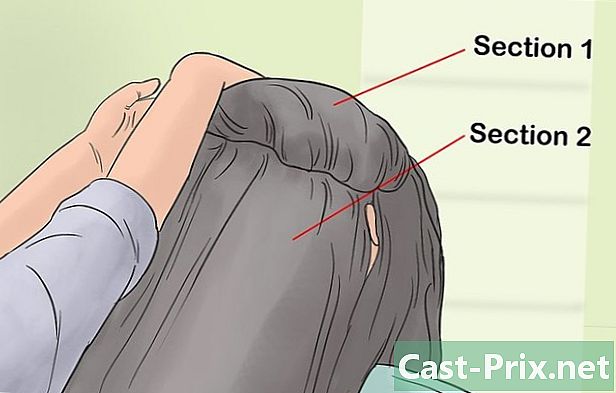কোনও সিডিতে সংকলন পোড়ানোর জন্য কীভাবে ইউটিউবে সংগীত ডাউনলোড করবেন
লেখক:
Randy Alexander
সৃষ্টির তারিখ:
3 এপ্রিল 2021
আপডেটের তারিখ:
1 জুলাই 2024

কন্টেন্ট
- পর্যায়ে
- পর্ব 1 ইউটিউবে সঙ্গীত ভিডিওগুলির ঠিকানা সংগ্রহ করুন
- পার্ট 2 ইউটিউব সঙ্গীত ডাউনলোড করুন
- পার্ট 3 আইটিউনস দিয়ে একটি ডিস্ক বার্ন করুন
- পার্ট 4 উইন্ডোজ মিডিয়া প্লেয়ারের সাথে একটি ডিস্ক বার্ন করুন
YouTube এমন সঙ্গীত ভিডিওগুলিতে পূর্ণ যা আপনি আপনার ব্যক্তিগত ব্যবহারের জন্য সংকলন ডিস্ক তৈরি করতে ব্যবহার করতে পারেন। এই ভিডিওগুলি কেবল ডাউনলোড করুন, তাদের এমপি 3-তে রূপান্তর করুন এবং তারপরে গানগুলিকে এমন কোনও ডিস্কে জ্বালান যা আপনি যে কোনও অডিও প্লেয়ারে খেলতে পারেন।
পর্যায়ে
পর্ব 1 ইউটিউবে সঙ্গীত ভিডিওগুলির ঠিকানা সংগ্রহ করুন
- আপনার কম্পিউটারে একটি ইডি সম্পাদক খুলুন। উইন্ডোজে, ডিফল্ট ই সম্পাদকটি নোটপ্যাড। ম্যাক এ, এটি সম্পাদনা সম্পর্কে। আপনি যে ইমেজটি ডাউনলোড করতে চান তা সম্বলিত ভিডিওগুলির ঠিকানা সংগ্রহ করতে ই সম্পাদকটি ব্যবহার করা হবে।
-
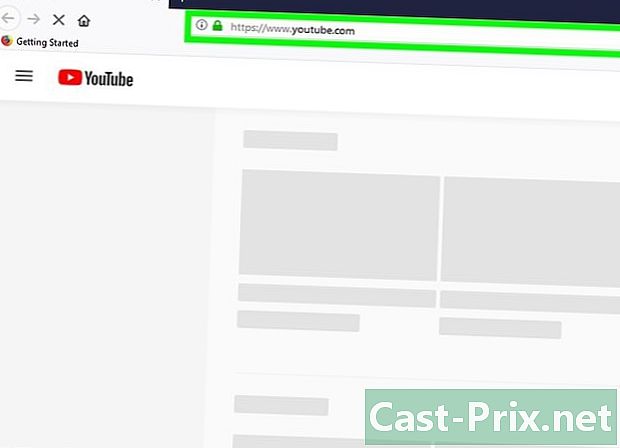
ইউটিউব খুলুন। আপনার ওয়েব ব্রাউজারে ইউটিউবে যান। সাইটের হোমপেজ প্রদর্শিত হবে।- আপনি যদি কোনও জ্ঞাত শ্রোতার জন্য সংগীত ডাউনলোড করতে চান তবে আপনার অ্যাকাউন্টে সাইন ইন করতে হবে। আপনি লগ ইন না থাকলে ক্লিক করুন সংযোগ পৃষ্ঠার উপরের ডানদিকে এবং আপনার ঠিকানা এবং পাসওয়ার্ড লিখুন।
-

একটি ভিডিও দেখুন। অনুসন্ধান বারে ক্লিক করুন, আপনি যে গানটি ডাউনলোড করতে চান তার নামটি টাইপ করুন এবং টিপুন প্রবেশ.- যদি আপনার কোয়েরিতে একাধিক ফলাফল ফিরে আসে তবে আপনি শিল্পীর নাম বা অ্যালবামের শিরোনাম যুক্ত করতে পারেন।
-

একটি ভিডিও নির্বাচন করুন। আপনি যে ভিডিওটি ডাউনলোড করতে চান তাতে ভিডিওতে ক্লিক করুন। ভিডিওটি আপনার ব্রাউজারে খুলবে।- Vevo এর মতো পরিচিত উত্স দ্বারা হোস্ট করা ভিডিওগুলি থেকে সংগীত ডাউনলোড করা সবসময়ই সম্ভব নয়। ডাউনলোডটি যদি কাজ না করে, তার পরিবর্তে এমন একটি ব্যবহারকারী ভিডিও অনুসন্ধান করুন যাতে গানটি রয়েছে (উদাহরণস্বরূপ গানের ভিডিও)।
-

ভিডিওর ঠিকানাটি অনুলিপি করুন। ব্রাউজার উইন্ডোর শীর্ষে ঠিকানা বারে ভিডিওর ঠিকানাটিতে ক্লিক করুন। প্রেস জন্য ctrl+সি (একটি উইন্ডোজ কম্পিউটারে) বা চালু ক্রম+সি (একটি ম্যাক) -

ঠিকানাটি ই সম্পাদকের মধ্যে আটকান। নোটপ্যাড বা সম্পাদনা উইন্ডোটি খুলুন, এটিতে ক্লিক করুন এবং তারপরে টিপুন জন্য ctrl+ভী (একটি উইন্ডোজ কম্পিউটারে) বা ক্রম+ভী (একটি ম্যাক) -

অন্যান্য ভিডিওগুলির সাথে প্রক্রিয়াটি পুনরাবৃত্তি করুন। আপনার একবার ই সম্পাদক এ 80 মিনিটের মিউজিকের ঠিকানা পেলে আপনি পরবর্তী ধাপে যেতে পারেন।
পার্ট 2 ইউটিউব সঙ্গীত ডাউনলোড করুন
-

কনভার্ট 2 এমপি 3 এ যান। আপনার ওয়েব ব্রাউজারে এই পৃষ্ঠাটি খুলুন। এই ওয়েবসাইটটি আপনাকে নির্বাচিত ইউটিউব ভিডিওগুলি থেকে এমপি 3 অডিও ফাইলগুলি বের করার অনুমতি দেয়। -

ই সম্পাদক এ উল্লিখিত ঠিকানাগুলির একটি অনুলিপি করুন। ঠিকানার জন্য আপনার মাউস কার্সারটিকে ঠিকানার উপরে টেনে আনুন, তারপরে টিপুন জন্য ctrl+সি (উইন্ডোজে) বা চালু ক্রম+সি (ম্যাকে) -

ক্ষেত্রের মধ্যে ঠিকানা আটকান ভিডিও লিঙ্ক .োকান. এই ক্ষেত্রটি কনভার্ট 2 এমপি 3 পৃষ্ঠার মাঝখানে। এটিতে ক্লিক করুন এবং টিপুন জন্য ctrl+ভী (উইন্ডোজে) বা ক্রম+ভী (ম্যাকে) -

ক্লিক করুন ধর্মান্তরিত. এটি পৃষ্ঠার ডানদিকে কমলা বোতাম। -

মেটাডেটা যুক্ত করুন। ক্ষেত্রগুলিতে একটি শিল্পীর নাম এবং একটি গানের শিরোনাম প্রবেশ করান শিল্পী এবং নাম. -

চয়ন করুন চালিয়ে. এই সবুজ বোতামটি পৃষ্ঠার নীচে রয়েছে। -

ক্লিক করুন ডাউনলোড. পৃষ্ঠার মাঝখানে আপনি এই সবুজ বোতামটি পাবেন। সঙ্গে সঙ্গে গানটি ডাউনলোড করতে এটিতে ক্লিক করুন it- কিছু ব্রাউজারে আপনাকে একটি ব্যাকআপ অবস্থান নির্বাচন করতে হবে এবং তারপরে ক্লিক করতে হবে ডাউনলোড, ঠিক আছে অথবা নথি ফাইল ডাউনলোড করতে।
-

নির্বাচন করা পরবর্তী ভিডিও রূপান্তর করুন. এটি পৃষ্ঠার ডানদিকে সাদা বোতাম। রূপান্তর পৃষ্ঠায় ফিরে আসতে এটিতে ক্লিক করুন। -
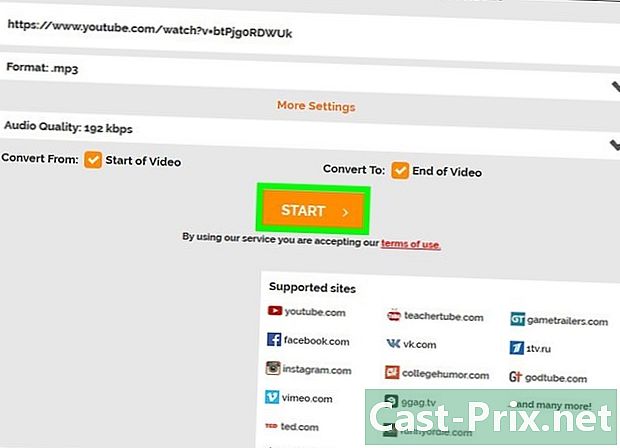
অন্যান্য ঠিকানার সাথে প্রক্রিয়াটি পুনরাবৃত্তি করুন। আপনি একবারে ই সম্পাদকে তালিকাভুক্ত সমস্ত গান ডাউনলোড করার পরে, আপনি আইটিউনস বা উইন্ডোজ মিডিয়া প্লেয়ার ব্যবহার করে আপনার অডিও সংকলন তৈরি শুরু করতে সক্ষম হবেন।
পার্ট 3 আইটিউনস দিয়ে একটি ডিস্ক বার্ন করুন
-

আপনার কম্পিউটারে একটি ফাঁকা ডিস্ক .োকান। আপনার অন্তর্নির্মিত ডিভিডি প্লেয়ারের ড্রয়ারে ডিস্কটি রাখুন।- যদি আপনার কম্পিউটারে অন্তর্নির্মিত ডিভিডি প্লেয়ার না থাকে তবে আপনাকে একটি ইউএসবি ডিভিডি ড্রাইভ কিনতে হবে।
- আপনি যদি ম্যাক ব্যবহার করছেন তবে আপনার ইউএসবি ডিভিডি ড্রাইভটিকে আপনার কম্পিউটারে সংযুক্ত করতে আপনার ইউএসবি 3.0 থেকে ইউএসবি-সি অ্যাডাপ্টার লাগবে।
-

আইটিউনস খুলুন। আইটিউনস আইকনটি সাদা পটভূমিতে একাধিক বর্ণের সংগীত নোটের মতো দেখাচ্ছে।- যদি আপনাকে আইটিউনস আপডেট করতে বলা হয়, ক্লিক করুন আইটিউনস ডাউনলোড করুন তারপরে আপডেটটি সম্পূর্ণ হওয়ার পরে আপনার কম্পিউটার পুনরায় চালু করুন।
-

একটি নতুন প্লেলিস্ট তৈরি করুন। ক্লিক করুন ফাইল উইন্ডোর উপরের বামে (উইন্ডোজে) বা স্ক্রিনে (ম্যাকে) নির্বাচন করুন নতুন তারপর প্লেলিস্ট। চাপ দেওয়ার আগে আপনার প্লেলিস্টের নামটি টাইপ করুন প্রবেশ. -

আপনার প্লেলিস্টটি খুলুন বাম কলামে, প্লেলিস্টটি খুলতে নামটি ক্লিক করুন। -

প্লেলিস্টে আপনার সঙ্গীত যুক্ত করুন। আপনার ডাউনলোড করা ইউটিউব সংগীত রয়েছে এমন ফোল্ডারে যান এবং এটিকে প্লেলিস্ট উইন্ডোতে টেনে আনুন। -

ক্লিক করুন ফাইল. এই বিকল্পটি উইন্ডোর উপরের বামে (উইন্ডোজে) বা স্ক্রিনে (ম্যাকে) অবস্থিত। -

নির্বাচন করা প্লেলিস্টটি একটি ডিস্কে বার্ন করুন. আপনি ড্রপ-ডাউন মেনুতে এই বিকল্পটি পাবেন ফাইল। একটি নতুন উইন্ডো খুলতে এটিতে ক্লিক করুন। -

বাক্সটি চেক করুন অডিও সিডি. এই বাক্সটি উইন্ডোর মাঝখানে। -

বাক্সটি চেক করুন ভলিউম ইকুয়ালাইজার ব্যবহার করুন. পছন্দ ভলিউম ইকুয়ালাইজার ব্যবহার করুন উইন্ডোর মাঝখানে এবং এটি নিশ্চিত করে যে সঙ্গীত প্লেব্যাকের সময় একই শব্দ স্তরে থাকে at -

ক্লিক করুন Engrave. এটি উইন্ডোর নীচে বোতাম। সিডিতে আপনার সংগীত বার্ন করতে এটিতে ক্লিক করুন। জ্বলন্ত প্রক্রিয়া শেষে, ডিস্কটি ড্রাইভ থেকে বের করে দেওয়া হবে।
পার্ট 4 উইন্ডোজ মিডিয়া প্লেয়ারের সাথে একটি ডিস্ক বার্ন করুন
-

আপনার কম্পিউটারে একটি ফাঁকা ডিস্ক .োকান। আপনার কম্পিউটারের অন্তর্নির্মিত ডিভিডি প্লেয়ার ব্যবহার করুন।- আপনার কম্পিউটারে অন্তর্নির্মিত ডিভিডি ড্রাইভ না থাকলে আপনার একটি ইউএসবি ডিভিডি ড্রাইভ কিনতে হবে।
-

মেনু খুলুন শুরু
. স্ক্রিনের নীচে বাম দিকে উইন্ডোজ লোগোতে ক্লিক করুন। -

আদর্শ উইন্ডোজ মিডিয়া প্লেয়ার. উইন্ডোজ আপনার কম্পিউটারে উইন্ডোজ মিডিয়া প্লেয়ার প্রোগ্রামটি অনুসন্ধান করবে। -

ক্লিক করুন উইন্ডোজ মিডিয়া প্লেয়ার. আপনি উইন্ডোটির শীর্ষে প্রোগ্রামটি দেখতে পাবেন শুরু। এটি খুলতে এটিতে ক্লিক করুন। -

ট্যাবে যান Engrave. এই বিকল্পটি উইন্ডোর উপরের ডানদিকে রয়েছে। -

আপনার সংগীত নির্বাচন করুন ইউটিউব থেকে ডাউনলোড করা সংগীত রয়েছে এমন ফোল্ডারটি খুলুন এবং তারপরে টিপুন জন্য ctrl আপনি বার্ন করতে চান প্রতিটি গান ক্লিক করার সময়। -

আপনার সঙ্গীতটিকে ট্যাবে টেনে আনুন Engrave. আপনি নির্বাচিত প্রতিটি গান ট্যাবে উপস্থিত দেখবেন Engrave. -

প্রয়োজনে আপনার সংগীতটি পুনরায় সাজান। ট্যাবটিতে উপরে বা নীচে একটি গান ক্লিক করুন এবং টেনে আনুন Engrave। এটি সিডিতে সঙ্গীতটির প্লে করার ক্রম নির্ধারণ করবে। -

বাটনে ক্লিক করুন অপশন. এটিতে টিকযুক্ত সাদা বাক্স। এটি ট্যাবের উপরের ডানদিকে রয়েছে Engrave এবং একটি ড্রপ-ডাউন মেনু খোলে। -

চয়ন করুন অডিও সিডি. এই বিকল্পটি ড্রপ-ডাউন মেনুর মাঝখানে in এটি আপনার ডিস্কটি অডিও প্লেব্যাকের জন্য অনুকূলিত করে। -

ক্লিক করুন জ্বলতে শুরু করুন. পছন্দ জ্বলতে শুরু করুন বিভাগের উপরের বামে হয় Engrave। আপনার ডিস্কটি জ্বালানো শুরু করতে এটিতে ক্লিক করুন। প্রক্রিয়া শেষে, আপনি এটি আপনার কম্পিউটার থেকে বের করে দিতে পারেন।

- আপনি অবশ্যই YouTube এর সংগীত এবং আপনি যেটি কিনেছেন তার মধ্যে মানের মধ্যে পার্থক্য লক্ষ্য করবেন notice এটি ইউটিউব সঙ্গীত এমপি 3 ফর্ম্যাটে ডাউনলোড করা হয় যা সাধারণত ডাব্লুএভি ফর্ম্যাট বা অন্য অনুরূপ ফর্ম্যাটের চেয়ে নিম্ন মানের।
- কপিরাইটযুক্ত সংগীত ডাউনলোড করা অনেক দেশে অবৈধ। সুস্পষ্ট অনুমতি ব্যতিরেকে ইউটিউব থেকে এমপি 3 বিতরণ করলে জরিমানা বা মামলাও হতে পারে।